
Word 2013怎么制作单元格分离的表格
1、启动Word 2013,打开需要的文档,将插入点光标放置到需要设置的表格中。在“表格工具—布局”选项卡的“对齐方式”组中单击“单元格边距”按钮,如图1所示。 
图1 单击“单元格边距”按钮
2、打开“表格选项”对话框,勾选“允许调整单元格间距”复选框,并在其后的微调框中输入数字,如图2所示。
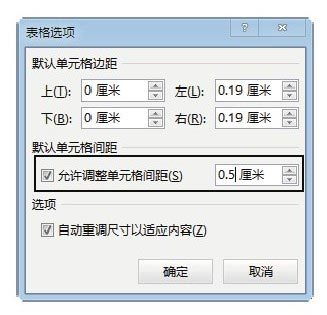
图2 “表格选项”对话框
3、单击“确定”按钮关闭“表格选项”对话框后,表格中单元格间距增加,如图3所示。
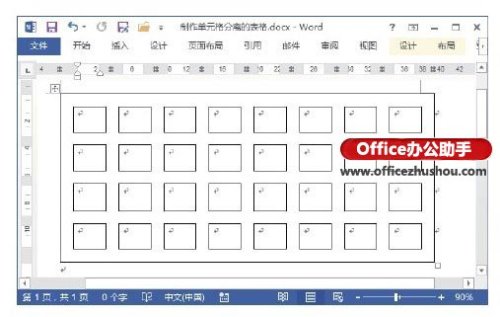
图3 表格中单元格间距增加
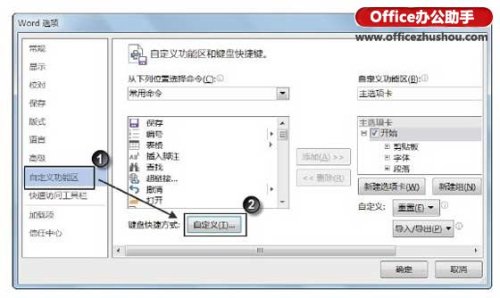
Word文档中为添加项目编号设置快捷键 word2010添加项目编号
Word文档中为添加项目编号设置快捷键 Word文档中为添加项目编号设置快捷键 1.启动Word 2013,打开"Word选项"对话框,在左侧选择"自定义功能区(0)人阅读时间:2024-09-11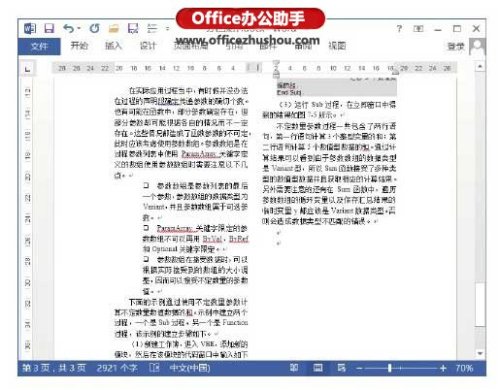
怎么消除Word文档分栏后栏间不平衡现象
怎么消除Word文档分栏后栏间不平衡现象 1.启动Word,打开一个内容分2栏的文档.这里可以看到,分栏后最后一页2栏的文字不均等,如图1所示. 图1 行数不均(0)人阅读时间:2024-09-11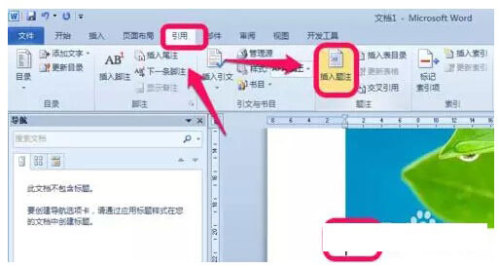
Word文档中图表目录怎么自动生成? word文档中图表目录怎么自动生成文字
Word文档中图表目录怎么自动生成? Word文档中图表目录怎么自动生成? 1.加题注:打开word,给我们的图表加上相应的题注,把光标停留在适当的地方,一(0)人阅读时间:2024-09-11
7个非常实用的WORD技巧(7个非常实用的word技巧有哪些)
7个非常实用的WORD技巧 7个非常实用的WORD技巧 一.分页&分节概念 很多人包括程先生在写毕业论文之前,可能只是用过分页功能,却不晓得还有更为体贴入微的分(0)人阅读时间:2024-09-11Word 2013怎么制作单元格分离的表格
 Word 2013怎么制作单元格分离的表格 Word 2013怎么制作单元格分离的表格 1.启动Word 2013,打开需要的文档,将插入点光标放置到需要设置的..2024-09-11
Word 2013怎么制作单元格分离的表格 Word 2013怎么制作单元格分离的表格 1.启动Word 2013,打开需要的文档,将插入点光标放置到需要设置的..2024-09-11Word文档中为添加项目编号设置快捷键 word2010添加项目编号
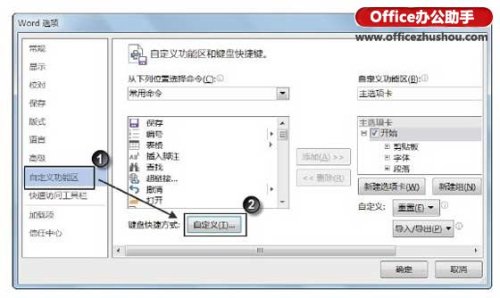 Word文档中为添加项目编号设置快捷键 Word文档中为添加项目编号设置快捷键 1.启动Word 2013,打开"Word选项"对话框,在左侧选择"自定义功能区..2024-09-11
Word文档中为添加项目编号设置快捷键 Word文档中为添加项目编号设置快捷键 1.启动Word 2013,打开"Word选项"对话框,在左侧选择"自定义功能区..2024-09-11怎么消除Word文档分栏后栏间不平衡现象
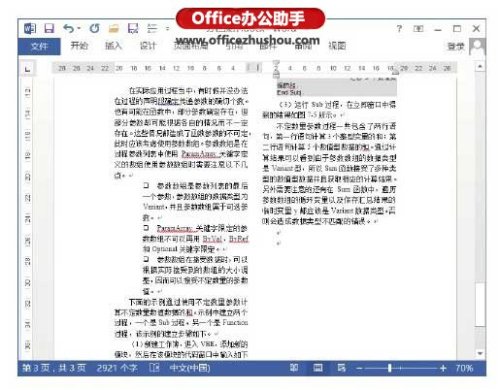 怎么消除Word文档分栏后栏间不平衡现象 1.启动Word,打开一个内容分2栏的文档.这里可以看到,分栏后最后一页2栏的文字不均等,如图1所示. 图1 行数不均..2024-09-11
怎么消除Word文档分栏后栏间不平衡现象 1.启动Word,打开一个内容分2栏的文档.这里可以看到,分栏后最后一页2栏的文字不均等,如图1所示. 图1 行数不均..2024-09-11Word文档中图表目录怎么自动生成? word文档中图表目录怎么自动生成文字
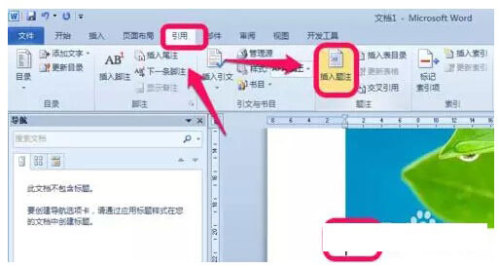 Word文档中图表目录怎么自动生成? Word文档中图表目录怎么自动生成? 1.加题注:打开word,给我们的图表加上相应的题注,把光标停留在适当的地方,一..2024-09-11
Word文档中图表目录怎么自动生成? Word文档中图表目录怎么自动生成? 1.加题注:打开word,给我们的图表加上相应的题注,把光标停留在适当的地方,一..2024-09-11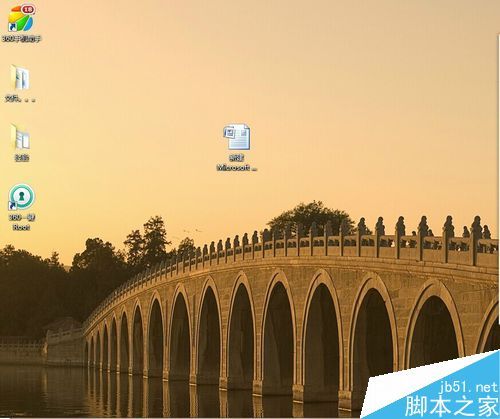
word怎么设置文档的水印呢? word怎么设置文档的水印呢

Word文档中表格的单个单元格边框怎么设置
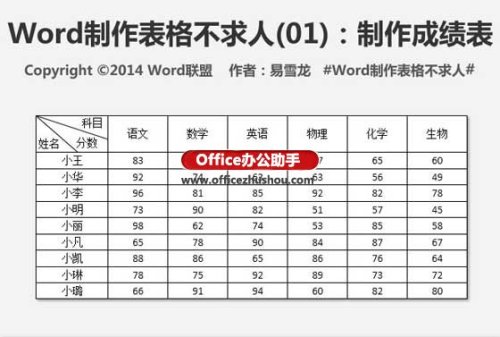
使用Word制作成绩表表格的方法(使用word制作成绩表表格的方法有)
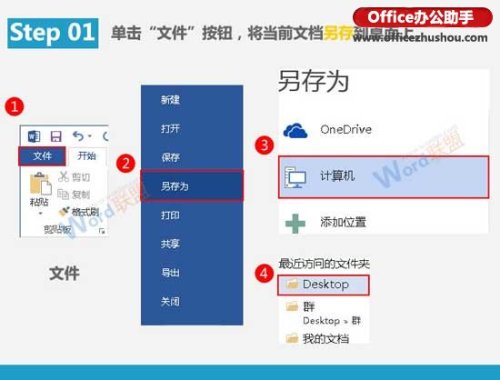
怎么批量导出Word文档中所有图片(怎么批量导出word文档中所有图片并保存)
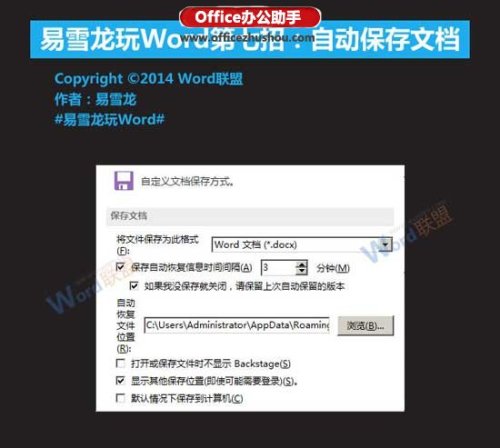
Word文档怎么设置自动保存(wpsword文档怎么设置自动保存)
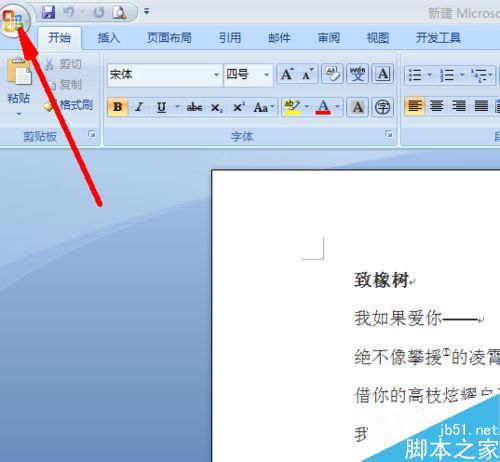
word怎么设置自动滚动页面(word怎么设置自动滚动页面不滚动)
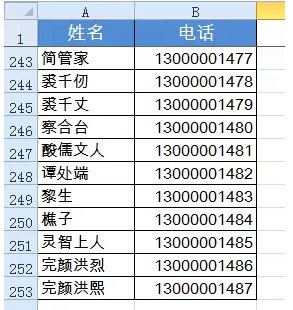
Word实现Excel表格分栏打印的方法 word表格分页打印
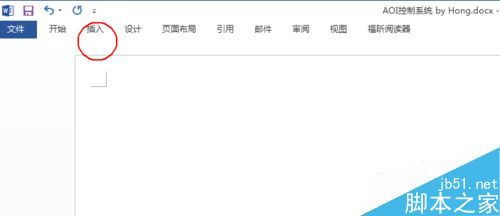
Word2013怎么自定义SmartArt图形形状样式?
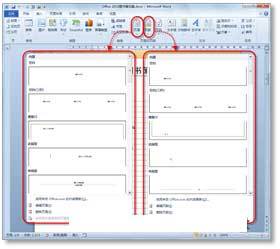
为Word文档快速插入页眉和页脚的方法
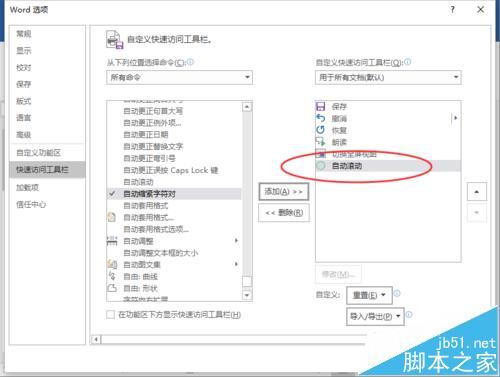
Word2016怎么给文档设置自动滚动效果? 如何设置word文档自动滚动